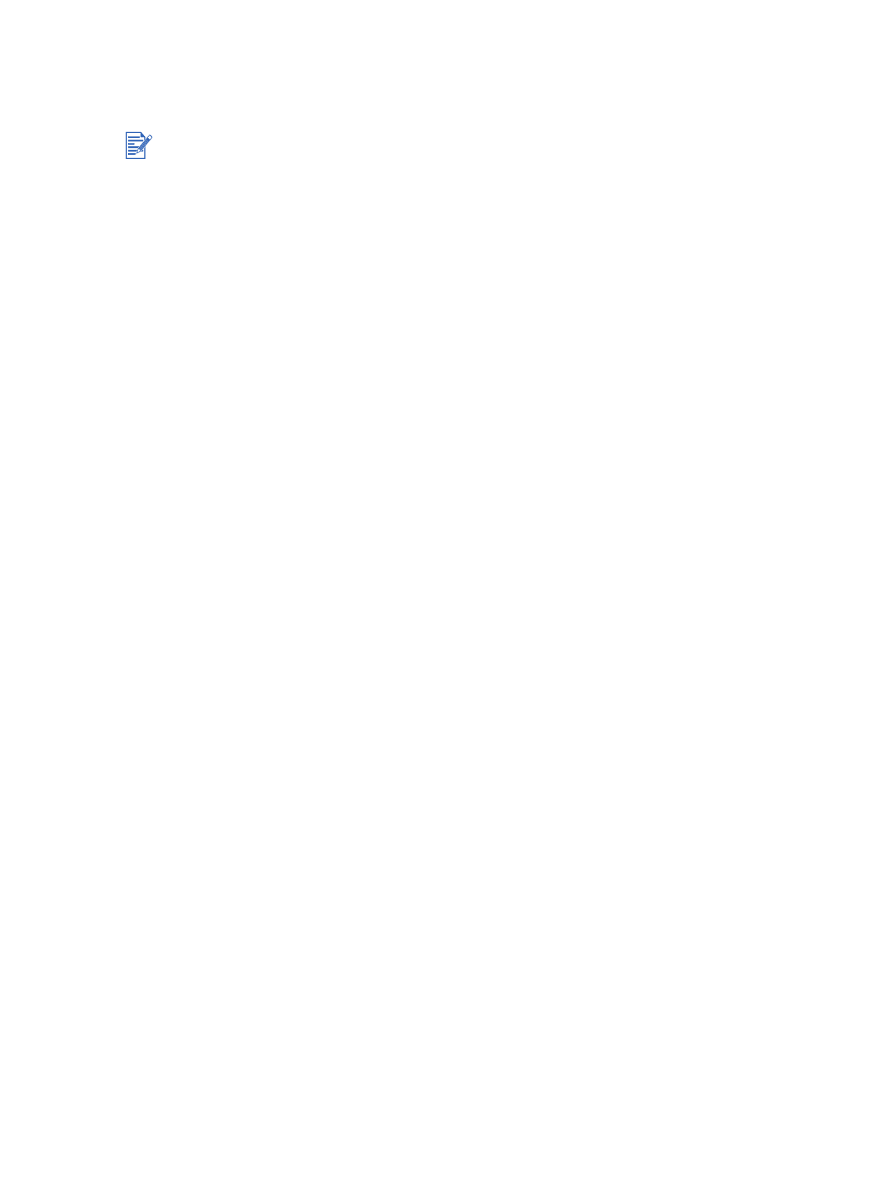
Stampa su carta di formato personalizzato
Per Windows
1
Caricare il supporto di stampa (consultare la sezione
"Caricare il supporto nel vassoio di
entrata"
).
2
Aprire il driver di stampa (consultare la sezione
"Stampa di un documento"
).
3
Fare clic sulla scheda
Carta/Qualità
.
4
Fare clic sul pulsante
Personalizzato
accanto all'elenco a discesa
Formato
.
5
Nella finestra di dialogo del formato carta personalizzato, immettere i valori per
larghezza ed altezza.
6
Selezionare uno dei nomi predefiniti dall'elenco a discesa
Nome
e fare clic su
Salva
per
salvare le impostazioni personalizzate.
7
Fare clic su
OK
.
8
Selezionare il nome del formato carta personalizzato appena creato dall'elenco a
discesa
Formato
.
9
Selezionare l'alimentazione della carta dall'elenco a discesa
Alimentazione
.
10
Apportare le necessarie modifiche alle altre impostazioni di stampa, quindi fare clic su
OK
.
11
Stampare il documento.
Per Macintosh
1
Caricare il supporto di stampa (consultare la sezione
"Caricare il supporto nel vassoio di
entrata"
).
2
Fare clic su
File
e quindi su
Formato di stampa
.
3
Mac OS 9.1.x e 9.2.x: Selezionare il gruppo di carta dall'elenco a discesa
Categoria
ed il
tipo di carta dall'elenco a discesa
Tipo di carta
.
Mac OS X (10.1 e successive): Selezionare l'opzione per il formato personalizzato
dall'elenco a discesa
Impostazioni
.
4
Fare clic su
Nuova
e digitare quindi i valori per la larghezza e l'altezza.
5
Selezionare il formato carta personalizzato appena creato.
6
Apportare le modifiche necessarie alle altre impostazioni di stampa, quindi fare clic su
OK
o
Stampa
.
La larghezza della carta deve essere compresa tra 89,9 e 330,2 mm (3,54 e 13 pollici), mentre
la lunghezza deve essere compresa tra 146,05 e 1.270 mm (5,75 e 50 pollici).
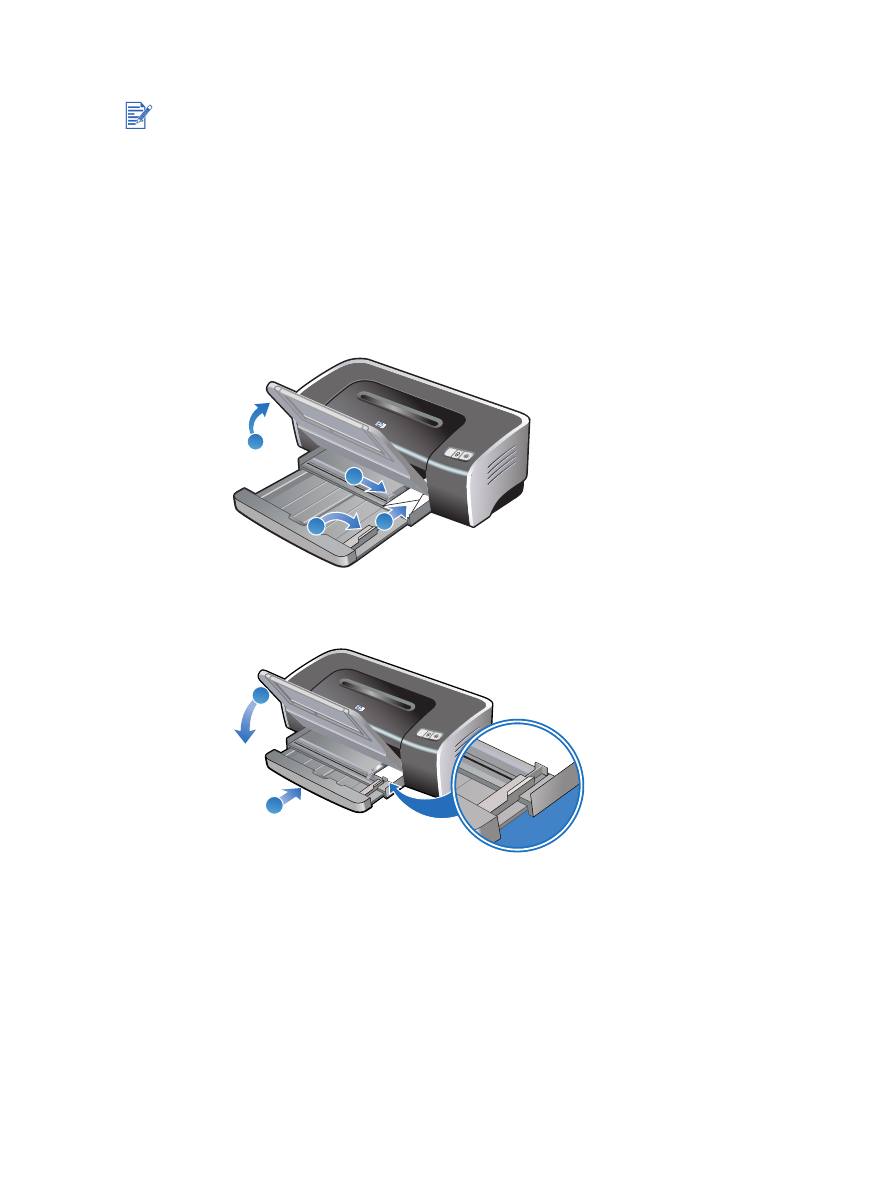
4-18
ITWW